Como adicionar sites confiáveis no painel de controle do Windows 10
Segurança Microsoft Windows 10 Microsoft Borda Herói Beira / / November 03, 2020
Última atualização em

Mantenha seu nível de segurança de internet onde está quando você tiver problemas para acessar um site confiável. Veja como adicionar sites confiáveis ao Windows.
Atualmente, você nunca deve ter muito cuidado ao navegar na web. Mas você pode notar mensagens de erro ou outras dificuldades ao tentar acessar determinados sites ou páginas da web. Isso existe para ajudar a mantê-lo protegido de sites potencialmente perigosos.
Para contornar esses problemas para sites que você sabe que são seguros, você pode configurar uma lista de sites confiáveis. Isso permite que você mantenha seu nível de segurança atual quando usando Microsoft Edge, mas ainda assim visite os sites que você acredita serem seguros. Você pode fazer tudo certo no Painel de Controle do Windows 10, veja como.
Navegue até sites confiáveis no Windows
Você navegará um pouco para chegar ao local para configurar sua lista de sites confiáveis, mas assim que chegar lá, o resto é muito fácil.
- Abre o teu Painel de controle. Você pode fazer isso de várias maneiras diferentes na barra de tarefas: Clique no logotipo do Windows e comece a digitar “Painel de controle”, clique no botão Pesquisar e entre em “Painel de Controle” ou peça à Cortana para “Abrir o Painel de Controle”. Em seguida, basta clicar quando vir o Painel de Controle aparecer nos resultados.
- Selecione Rede e Internet.
- Clique no título principal para opções de Internet.
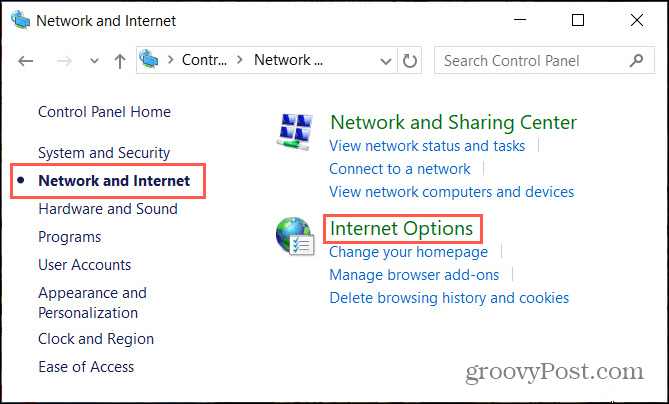
- Escolha o Segurança aba.
- No topo, escolha Sites confiáveis para a zona que você deseja visualizar.
- Clique no botão para Sites.
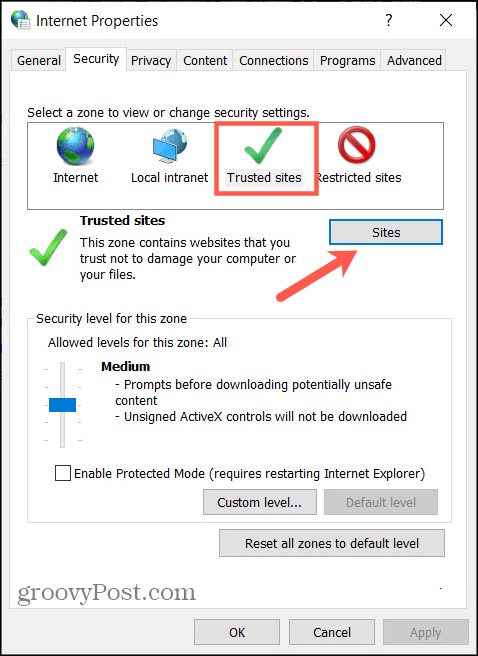
Crie sua lista de sites confiáveis
É mais fácil obter os URLs dos sites que você deseja adicionar com antecedência. Isso permite adicionar cada um de uma vez, embora você possa atualizar a lista a qualquer momento.
- Insira o URL completo na caixa para Adicione este site à zona. Por exemplo, você deve inserir “ https://www.groovypost.com” e não apenas “www.groovypost.com”. Se você esquecer o HTTPS, receberá uma mensagem de erro. Dica: se você copiar o URL da barra de endereço do navegador, pode simplesmente colá-lo.
- Clique Adicionar. Isso moverá o link para o Sites caixa abaixo.
- Por motivos de segurança, você deve inserir (e visitar) sites que usam o prefixo HTTPS em vez de HTTP. Com HTTPS, o site tomou medidas para adicionar uma camada de segurança. No entanto, se houver um site que usa HTTP que você realmente deseja adicionar, será necessário desmarcar a caixa na parte inferior para Exigir verificação do servidor para todos os sites desta zona. Se você não desmarcar isso, receberá a mesma mensagem de erro informando que todos os sites devem usar o prefixo HTTPS.
- Quando terminar de adicionar sites à sua lista, clique no Fechar botão e Está bem para fechar as Propriedades da Internet.
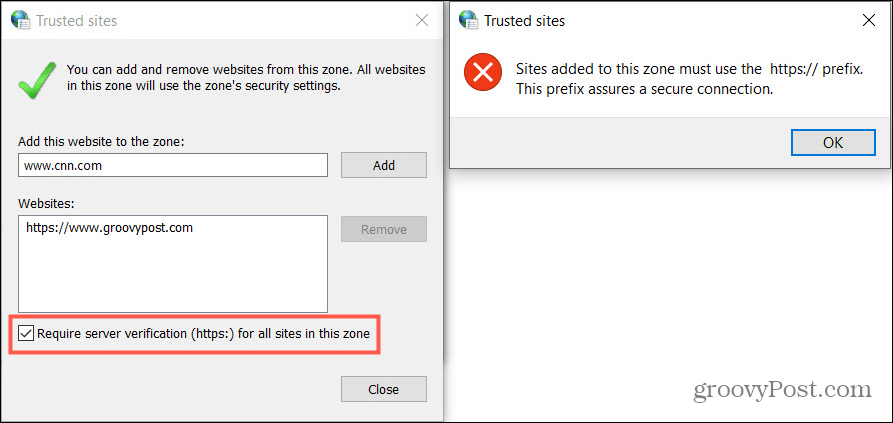
Para aprender mais sobre usando HTTPS e certificados SSL, verifique nosso artigo útil.
Remover sites confiáveis
Se você decidir remover um site da sua lista de sites confiáveis, isso levará apenas um minuto. Volte para a sua lista usando o primeiro conjunto de etapas neste manual e faça o seguinte.
- Selecione um URL no Sites caixa que irá destacá-lo.
- Clique no Remover botão. Observe que você não será solicitado a confirmar esta ação, portanto, certifique-se de que deseja remover o site.
- Clique no Fechar botão e Está bem para fechar as Propriedades da Internet.
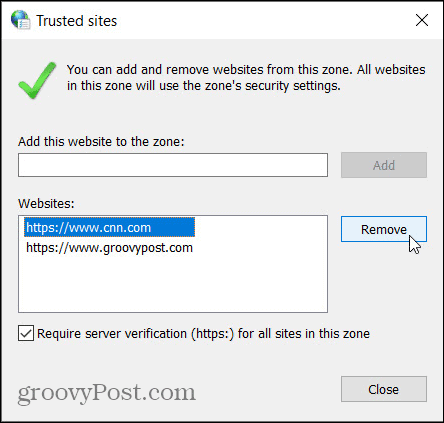
Em quais tipos de sites você deve confiar?
A resposta a esta pergunta é diferente para cada pessoa, portanto, não existe uma resposta certa ou errada. Mas, como regra geral, um site em que você confia é exatamente isso.
Seu banco ou financeira, seu próprio blog ou site, sites populares de mídia social como Twitter e Facebook, seu sites de compras ou entrega frequentados, a intranet da sua empresa ou a ferramenta CMS são excelentes exemplos de sites que você Confiar em.
Se você visitar um site que nunca acessou e receber um aviso ou simplesmente não tiver certeza, não só deve mantê-lo fora de sua lista de sites confiáveis, mas reconsiderar visitá-lo novamente.
Você adicionará sites confiáveis ao Windows?
É importante mantê-lo e sua família segura ao visitar sites. Se você usa um computador compartilhado, permitindo sites confiáveis específicos com HTTPS e um nível mais alto de segurança na Internet pode manter aqueles potencialmente perigosos longe de crianças e outras pessoas em sua casa. Use seu bom senso e aproveite as vantagens do recurso Sites confiáveis do Windows.
Querendo saber se é seguro para desativar o Internet Explorer no Windows 10 já que você usará o Microsoft Edge? Confira nossas sugestões de motivos para desativá-lo ou mantê-lo ativado.
O que é Capital Pessoal? Revisão de 2019, incluindo a forma como a usamos para administrar dinheiro
Quer você esteja começando a investir ou seja um operador experiente, o Personal Capital tem algo para todos. Aqui está uma olhada no ...
